谷歌地图kmz文件操作方法
- 格式:docx
- 大小:718.46 KB
- 文档页数:3
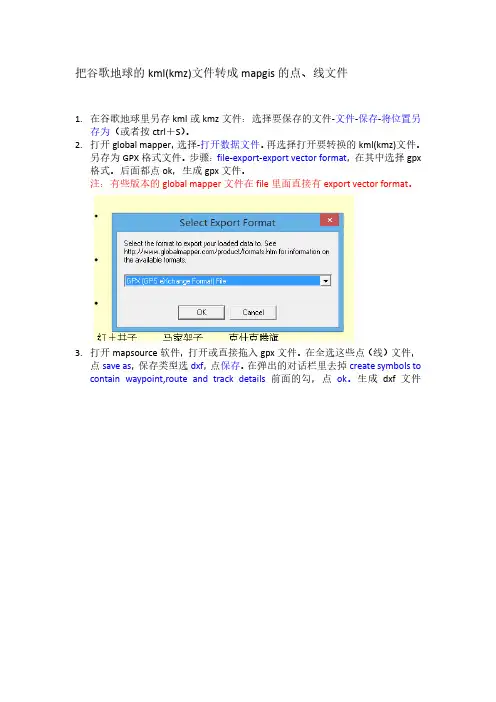
把谷歌地球的kml(kmz)文件转成mapgis的点、线文件1.在谷歌地球里另存kml或kmz文件:选择要保存的文件-文件-保存-将位置另存为(或者按ctrl+S)。
2.打开global mapper,选择-打开数据文件。
再选择打开要转换的kml(kmz)文件。
另存为GPX格式文件。
步骤:file-export-export vector format,在其中选择gpx 格式。
后面都点ok,生成gpx文件。
注:有些版本的global mapper文件在file里面直接有export vector format。
3.打开mapsource软件,打开或直接拖入gpx文件。
在全选这些点(线)文件,点save as,保存类型选dxf,点保存。
在弹出的对话栏里去掉create symbols to contain waypoint,route and track details前面的勾,点ok。
生成dxf文件4.把dxf文件转成mapgis的wt或wl文件:打开mapgis-图像处理-文件转换,在弹出图框的工具栏里选I输入-装入DXF,选择要转换的dxf文件。
然后选择不转出的图层,点ok。
点文件-存点-弹出的对话框里点确定-保存。
生成wt文件。
5.对wt(wl)文件进行投影变换:实用服务-投影变换-打开wt(wl)文件,选择P投影变换-D工作区直接投影变换,点击选择文件,去掉转换过程中使用文件中的TIC点(为什么问侯博)。
对其中的当前投影,目的投影,地图参数,依次进行设置,最后点开始转换。
步骤如下:(当前投影)(目的投影)地图参数好像不怎么需要设置。
然后点开始转换。
在点确定,最后保存文件、关闭。
得到投影变换好的wt(wl)文件,直接添加到mapgis的工程文件了。
添加时可能会提示什么不符之类的,点确定或是就可以了。

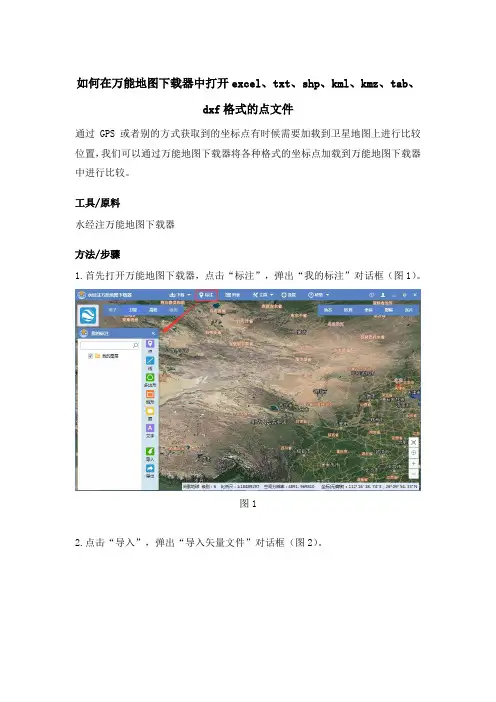
如何在万能地图下载器中打开excel、txt、shp、kml、kmz、tab、
dxf格式的点文件
通过GPS或者别的方式获取到的坐标点有时候需要加载到卫星地图上进行比较位置,我们可以通过万能地图下载器将各种格式的坐标点加载到万能地图下载器中进行比较。
工具/原料
水经注万能地图下载器
方法/步骤
1.首先打开万能地图下载器,点击“标注”,弹出“我的标注”对话框(图1)。
图1
2.点击“导入”,弹出“导入矢量文件”对话框(图2)。
图2
3.在“文件路径”一栏选择上需要导入的坐标文件,这里我选择的是xls格式的
Excel文件,“坐标投影”一栏选择上数据的坐标系(图3)。
图3
4.如果需要导入的数据在地图上显示的位置很准确,则需要点击“参数”输入数
据对应的投影带号和七参数(图4),点击“确认”完成坐标点的导入。
七参数
可以自己手工输入,也可以通过点击“加载”将txt格式的七参数加载进来。
图4
5.点击“确认”后回到“导入矢量文件”对话框,点击“加载”完成坐标点数据的导入,导入到地图中的效果如图5。
图5
6.其余格式的点数据导入步骤和导入Excel点数据的步骤一致,需要导入点数据
的朋友可以自己用万能地图下载器试试。

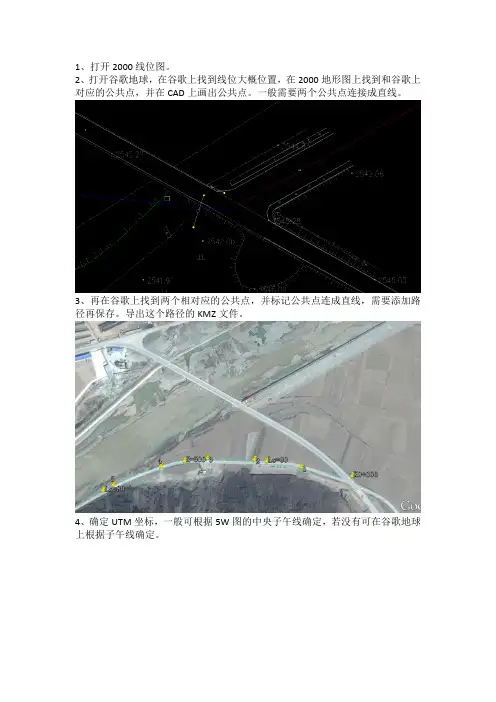
1、打开2000线位图。
2、打开谷歌地球,在谷歌上找到线位大概位置,在2000地形图上找到和谷歌上对应的公共点,并在CAD上画出公共点。
一般需要两个公共点连接成直线。
3、再在谷歌上找到两个相对应的公共点,并标记公共点连成直线,需要添加路径再保存。
导出这个路径的KMZ文件。
4、确定UTM坐标,一般可根据5W图的中央子午线确定,若没有可在谷歌地球上根据子午线确定。
5、打开Global Mapper 14.1 chinese,将刚才存的KMZ文件打开
6、然后点开工具—设置—投影。
7、,投影选择UTM,地区根据查得的中央子午线选择相应的地区,如本项目中央子午线为103,则选择48区102-108(如果是南半球,刚地区号为负“—”),其他参数一般默认即可,如基准为WGS84,平面单位为米等。
8、投影完成以后,输出DWG格式文件,然后用CAD打开第2步的公共点直线新建图层如“2000”,再打开从谷歌上输出的UTM坐标的DWG文件,做成2000和UTM对应关系图,另存为如“转换关系图”。
9、用AL,将2000图上需上到谷歌上的内容,AL到UTM直线上,另存为新的DWG文件(如0-18),切记删除不需要上到谷歌上的内容(以后转这一段的内容,都可以第8步的转换关系图为模板,无须再重复以上步骤)。
10、然后用Global Mapper 14.1 chinese打开刚才的DWG文件(0-18),按第7步投影,然后输出KMZ文件,再用谷歌地球打开。
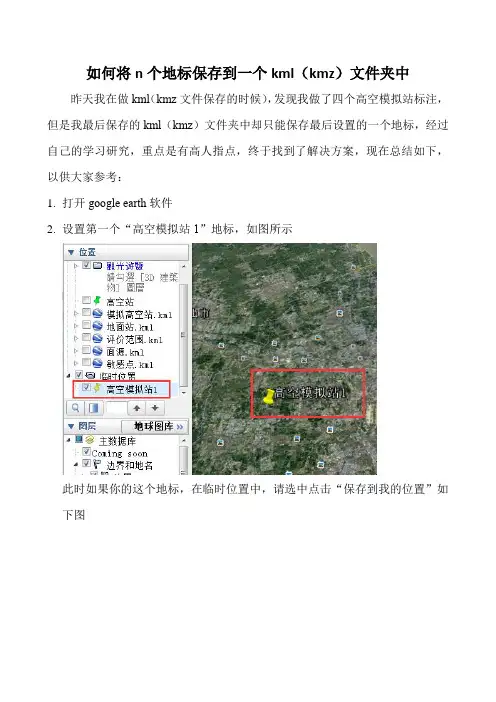
如何将n个地标保存到一个kml(kmz)文件夹中昨天我在做kml(kmz文件保存的时候),发现我做了四个高空模拟站标注,但是我最后保存的kml(kmz)文件夹中却只能保存最后设置的一个地标,经过自己的学习研究,重点是有高人指点,终于找到了解决方案,现在总结如下,以供大家参考:1.打开google earth软件2.设置第一个“高空模拟站1”地标,如图所示此时如果你的这个地标,在临时位置中,请选中点击“保存到我的位置”如下图3.在该“高空模拟站”上右键,选择“将位置另存为”,保存到你需要的文件夹下,本文暂定保存到桌面,命名为“高空模拟站”,此时桌面出现了对应的kml文件:4.然后用google earth 打开上边的“高空模拟站.kml”,(这一步骤非常重要),这是其他的点建立在该kml文件下的基础5.然后在此基础上,设置其他三个地标,如下图所示此时,需要分为两步1)如果你的后边3个站点都建立在“我的位置中”,而不是刚才打开的高空模拟站中,如上图所示,你需要将后来的3个站点移动到刚才打开的“高空模拟站.kml”文件夹下此时,你的四个站点都在刚才打开的“高空模拟站.kml”下2)如果,你后边3个站点直接都建立在刚才打开的“高空模拟站.kml”下,则不需要上边的步骤了6.此时,将临时位置下的“高空模拟站.kml”,右键,保存到我的位置7.此时,选中你的“高空模拟站.kml”文件,右击,保存到桌面文件中,将刚才保存的文件替换掉,8.此时,再次打开刚才保存的“高空模拟站.kml”文件,则会四个高空模拟站同时展示出来9.最后保存出来的文件可以是这样的,数状的,一目了然10.Ok啦其实,最重要的步骤是,你要先建一个站点,然后保存、打开,在该文件夹下继续设置地标,保存即可。
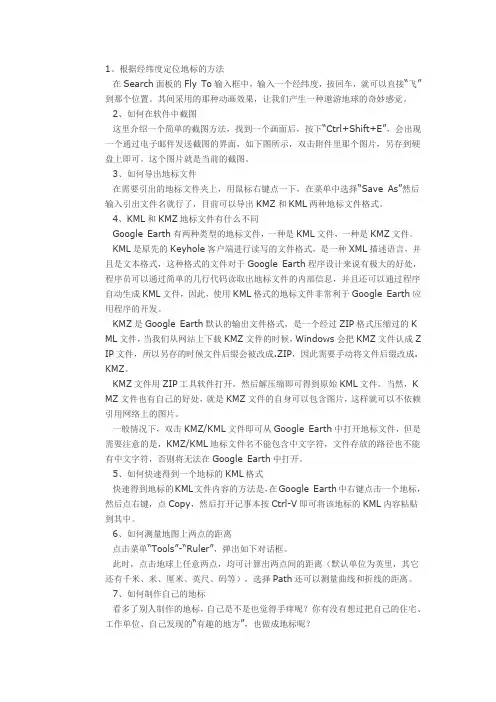
1、根据经纬度定位地标的方法在Search面板的Fly To输入框中,输入一个经纬度,按回车,就可以直接“飞”到那个位置。
其间采用的那种动画效果,让我们产生一种遨游地球的奇妙感觉。
2、如何在软件中截图这里介绍一个简单的截图方法,找到一个画面后,按下“Ctrl+Shift+E”,会出现一个通过电子邮件发送截图的界面,如下图所示,双击附件里那个图片,另存到硬盘上即可。
这个图片就是当前的截图。
3、如何导出地标文件在需要引出的地标文件夹上,用鼠标右键点一下,在菜单中选择“Save As”然后输入引出文件名就行了,目前可以导出KMZ和KML两种地标文件格式。
4、KML和KMZ地标文件有什么不同Google Earth有两种类型的地标文件,一种是KML文件,一种是KMZ文件。
KML是原先的Keyhole客户端进行读写的文件格式,是一种XML描述语言,并且是文本格式,这种格式的文件对于Google Earth程序设计来说有极大的好处,程序员可以通过简单的几行代码读取出地标文件的内部信息,并且还可以通过程序自动生成KML文件,因此,使用KML格式的地标文件非常利于Google Earth应用程序的开发。
KMZ是Google Earth默认的输出文件格式,是一个经过ZIP格式压缩过的K ML文件,当我们从网站上下载KMZ文件的时候,Windows会把KMZ文件认成Z IP文件,所以另存的时候文件后缀会被改成.ZIP,因此需要手动将文件后缀改成. KMZ。
KMZ文件用ZIP工具软件打开,然后解压缩即可得到原始KML文件。
当然,K MZ文件也有自己的好处,就是KMZ文件的自身可以包含图片,这样就可以不依赖引用网络上的图片。
一般情况下,双击KMZ/KML文件即可从Google Earth中打开地标文件,但是需要注意的是,KMZ/KML地标文件名不能包含中文字符,文件存放的路径也不能有中文字符,否则将无法在Google Earth中打开。
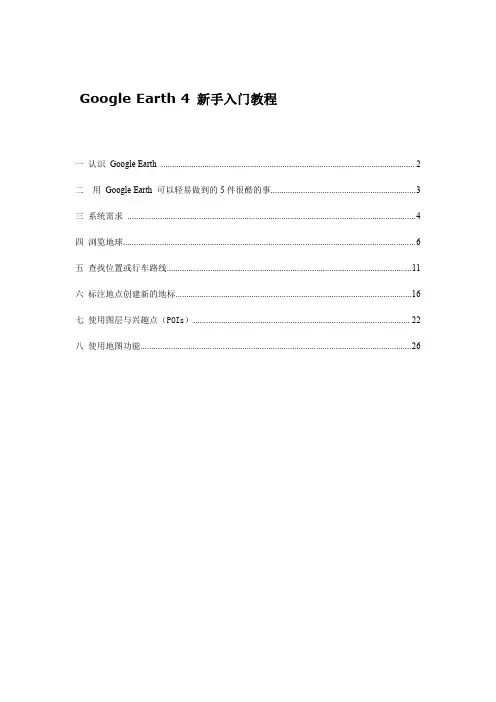
Google Earth4新手入门教程一认识Google Earth (2)二用Google Earth可以轻易做到的5件很酷的事 (3)三系统需求 (4)四浏览地球 (6)五查找位置或行车路线 (11)六标注地点创建新的地标 (16)七使用图层与兴趣点(POIs) (22)八使用地图功能 (26)一认识Google EarthGoogle Earth主界面--搜索栏-以此来寻找地点和方向,并管理搜索结果。
总览地图-使用此增设一个总览窗口观看地球。
隐藏/显示侧边-点击此来隐藏或显示左侧功能栏(搜索栏,地点栏和图层栏)。
地标增设按钮-点击此添加一个地标。
多边形增设按钮-点击此添加一个多边形。
路径增设按钮-点击此添加路径线。
图像叠加增设按钮-点击此增加一个图像叠加于地球图层表面。
度量按钮-点击此以测量距离,或面积的大小。
电子邮件按钮-点击此接发电子邮件。
打印按钮-点击此打印当前视窗中的地球图片。
转到谷歌地图按钮-点击此显示在谷歌在线地图中当前视图的地点。
观看星空按钮-点击此转到观看星星,星座,星系,行星和月亮。
导航控制工具-利用这些倾斜,变焦和移动谷歌地球画面。
(斜视滑块)图层项-以此来展示图层。
地标项-以此来寻找,增减,整理和重新定位地标。
添加地标-点击此导入地标kml或kmz文件三维视窗–在视窗中观看全球立体地形。
状态栏–显示查看坐标,海拔与进度流。
二用Google Earth可以轻易做到的5件很酷的事1.查看您的房子、学校和地球上的任何地点-单击“飞到”(Fly To)。
在输入框中输入地址,然后单击“搜索”按钮,再双击搜索结果中的地址,Google Earth就会飞到该位置。
(搜索按钮)【注:目前,中国部分只能搜索到一些大中城市的名字,直接输入汉字即可,比如“南昌”;欧美日等许多发达国家则可以用标准的通信地址来搜索,比如可以直接输入纽约证券交易所的通信地址“11Wall Street,New York,NY10005”。
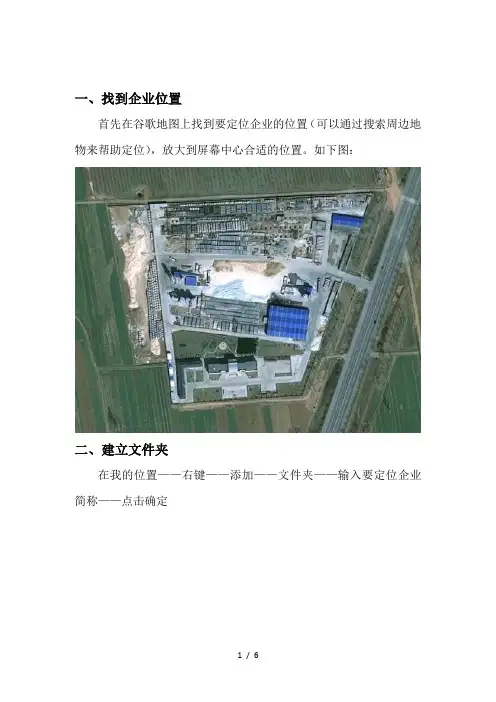
一、找到企业位置
首先在谷歌地图上找到要定位企业的位置(可以通过搜索周边地物来帮助定位),放大到屏幕中心合适的位置。
如下图:
二、建立文件夹
在我的位置——右键——添加——文件夹——输入要定位企业简称——点击确定
三、建立图标坐标
在万家化工文件夹——点击右键——添加——地标——输入名
称(点击确定前调整此图标的位置,最好在中间)——点击确定
四、厂区画线
在万家化工文件夹——点击右键——添加——多边形输入名称:厂区——点击样式/颜色选项卡——第一行线:颜色
选择红色;宽度4.0——第二行面积:不透明度0%——不要点击确定,在右边依次对厂区画线
依次点击厂区四个角或者多个角进行画线
画完线后,点击确定
五、保存
此时定位已经完成——在万家化工文件夹——点击右键——将位置另存为——选择保存目录点击保存
将此(*.kmz)文件报送市安监局
[文档可能无法思考全面,请浏览后下载,另外祝您生活愉快,工作顺利,万事如意!]。
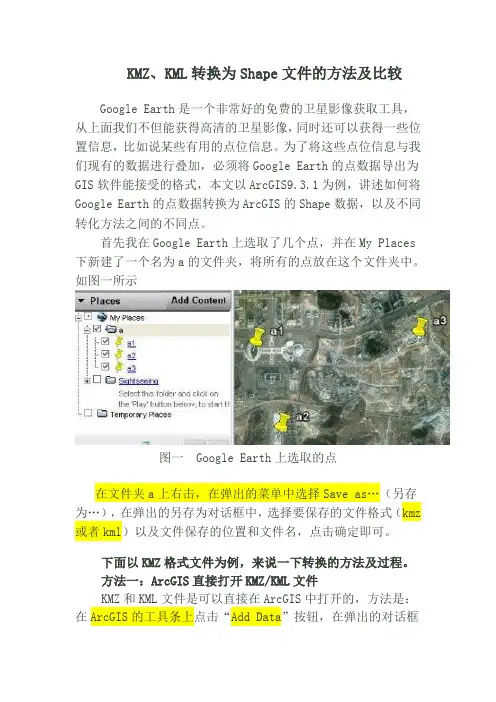
KMZ、KML转换为Shape文件的方法及比较Google Earth是一个非常好的免费的卫星影像获取工具,从上面我们不但能获得高清的卫星影像,同时还可以获得一些位置信息,比如说某些有用的点位信息。
为了将这些点位信息与我们现有的数据进行叠加,必须将Google Earth的点数据导出为GIS软件能接受的格式,本文以ArcGIS9.3.1为例,讲述如何将Google Earth的点数据转换为ArcGIS的Shape数据,以及不同转化方法之间的不同点。
首先我在Google Earth上选取了几个点,并在My Places 下新建了一个名为a的文件夹,将所有的点放在这个文件夹中。
如图一所示图一 Google Earth上选取的点在文件夹a上右击,在弹出的菜单中选择Save as…(另存为…),在弹出的另存为对话框中,选择要保存的文件格式(kmz 或者kml)以及文件保存的位置和文件名,点击确定即可。
下面以KMZ格式文件为例,来说一下转换的方法及过程。
方法一:ArcGIS直接打开KMZ/KML文件KMZ和KML文件是可以直接在ArcGIS中打开的,方法是:在ArcGIS的工具条上点击“Add Data”按钮,在弹出的对话框中找到KMZ/KML文件,双击将其打开,我们可以看到其中有许多的点线面文件(如图二所示),其中的“Placemark Point”文件就是我们需要的点文件,将其选中添加到ArcGIS的TOC中,我们可以看到刚才我们在Google Earth中选择的三个点显示了出来。
(这里需要注意的是在ArcCatalog中并不能识别KMZ/KML 文件)如果需要将此数据转换为shape文件,TOC中,在此文件上右击,选择Data—>Export Data…即可将文件转换为shape格式。
图二 ArcGIS直接打开KMZ/KML文件方法二:使用ArcGIS空间ETL工具在ArcToolbos中依次找到Data Interoperability Tools—>Quick Import,双击打开,在Input Dataset中选择“OpenGIS KML Encoding Standard”,然后设置KMZ/KML数据的位置以及导出数据集的坐标系统。
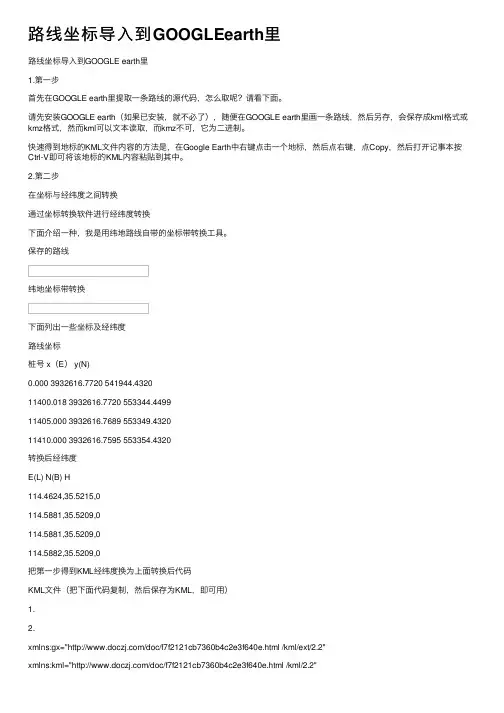
路线坐标导⼊到GOOGLEearth⾥路线坐标导⼊到GOOGLE earth⾥1.第⼀步⾸先在GOOGLE earth⾥提取⼀条路线的源代码,怎么取呢?请看下⾯。
请先安装GOOGLE earth(如果已安装,就不必了),随便在GOOGLE earth⾥画⼀条路线,然后另存,会保存成kml格式或kmz格式,然⽽kml可以⽂本读取,⽽kmz不可,它为⼆进制。
快速得到地标的KML⽂件内容的⽅法是,在Google Earth中右键点击⼀个地标,然后点右键,点Copy,然后打开记事本按Ctrl-V即可将该地标的KML内容粘贴到其中。
2.第⼆步在坐标与经纬度之间转换通过坐标转换软件进⾏经纬度转换下⾯介绍⼀种,我是⽤纬地路线⾃带的坐标带转换⼯具。
保存的路线纬地坐标带转换下⾯列出⼀些坐标及经纬度路线坐标桩号 x(E) y(N)0.000 3932616.7720 541944.432011400.018 3932616.7720 553344.449911405.000 3932616.7689 553349.432011410.000 3932616.7595 553354.4320转换后经纬度E(L) N(B) H114.4624,35.5215,0114.5881,35.5209,0114.5881,35.5209,0114.5882,35.5209,0把第⼀步得到KML经纬度换为上⾯转换后代码KML⽂件(把下⾯代码复制,然后保存为KML,即可⽤)1.2.xmlns:gx="/doc/f7f2121cb7360b4c2e3f640e.html /kml/ext/2.2"xmlns:kml="/doc/f7f2121cb7360b4c2e3f640e.html /kml/2.2"xmlns:atom="/doc/f7f2121cb7360b4c2e3f640e.html /2005/Atom"> 3.4.连接线.kmz5.14.23.24.连接线25.起于*********公⾥26.#sn_ylw-pushpin27.28.129.30.114.4624,35.5215,031.114.5881,35.5209,032.114.5881,35.5209,033.114.5882,35.5209,034.。
googleearth基站扇区KML文件绘制工具编写说明编写初衷使用方法使用说明注意事项关于GoogleEarth基站扇区绘制工具(YZL)V2.6的相关说明1、本程序采用EXCEL+VBA方式实现在GE中显示基站扇区图形和信息,使用方便;2、本程序采用了大地主题解算算法,计算的扇区图形更逼真;3、本程序可实现说明部分图片插入,然后可在GE中另存为KMZ 文件以方便在不同机器之间转移;4、本程序可实现基站扇区信息表格化方式体现;5、实现了点样式、直线样式、面域样式的样式选择控制;6、可支持经纬度、方位角、半径、半功率角、高度、下倾角等的自定义或者选择相应列输入。
7、可选择输入logo图标等个性化设置。
帮助无线基站专业同行在GE中直观的显示出扇区信息以利于规划优化等工作。
1.将数据填写(或者)拷贝到这个工具中的data表格中,前12列的顺序可以重新排列;2.点击data表格中的"删除图片"按键删除所有图片链接;3.根据自己需要点击"图片添加"列的相应单元格给对应的小区添加照片;4、择输入logo图标等个性化设置。
5.点击data表格中的"生成kml文件"按键在程序中选择相应选项生成kml文件;6.直接使用googleearth打开刚才生成的kml文件;7.在googleearth中将刚才打开的kml文件另存成kmz文件(自动包含图片);8.这样就可以在不同机器上移动了。
经度、纬度、【方位角】、【半功率角】、【小区半径】等列,其中【方位角】、【半功率角】、【小区半径】为有条件可选;1 、绘制扇区扇形时:【方位角】为必选项,【半功率角】、【小区半径】为可选;A、如果要绘制不同半径的扇区图形,应该有【小区半径】选项;B、如果要绘制不同半功率角图形,应该有【半功率角】选项;2、绘制扇区线条时:【方位角】为必选项,【小区半径】为可选,【半功率角】无效:A、如果要绘制不同半径的扇区图形,应该有【小区半径】选项;B、绘制基站站点时:【方位角】、【半功率角】、【小区半径】均无效。
qgis中kmz export工具方法QGIS中KMZ Export工具方法KMZ是一种用于在Google Earth中展示地理信息的格式。
在QGIS 中,可以使用KMZ Export工具方法将地理数据导出为KMZ文件,以便在Google Earth等应用程序中进行展示和分享。
本文将介绍如何使用QGIS中的KMZ Export工具方法,并提供一些注意事项和使用技巧。
一、使用KMZ Export工具方法在QGIS中,导出KMZ文件的方法如下:1. 打开QGIS软件,加载您要导出的地理数据。
2. 点击菜单栏中的“矢量”选项,选择“转换工具”下的“KMZ Export”。
3. 在弹出的窗口中,选择要导出的图层或图层组。
您可以通过单击左侧面板中的“添加”按钮来选择图层,也可以通过拖放的方式将图层添加到右侧面板中。
4. 在右侧面板中,您可以设置导出文件的名称和保存路径。
还可以选择将图层的属性表导出为KMZ文件的一部分。
5. 点击“运行”按钮开始导出过程。
导出完成后,您将在指定的保存路径中找到生成的KMZ文件。
二、注意事项和使用技巧在使用QGIS的KMZ Export工具方法时,有一些注意事项和使用技巧可以帮助您更好地完成导出任务。
1. 数据准备:在导出KMZ文件之前,确保您的地理数据已经准备好,并且在QGIS中正确加载和显示。
您可以在导出之前对数据进行必要的处理,如投影转换、符号设置等。
2. 图层选择:在选择要导出的图层时,可以根据需要选择单个图层或多个图层。
如果要导出多个图层,可以使用图层组来组织和管理图层。
3. 文件命名和保存路径:在设置导出文件的名称和保存路径时,建议使用有意义的文件名,并将文件保存到易于访问和管理的位置。
4. 属性表导出:如果需要将图层的属性表导出为KMZ文件的一部分,可以勾选相应的选项。
这样,在Google Earth中查看KMZ文件时,可以通过点击图标或要素来查看属性信息。
5. KMZ文件的使用:生成的KMZ文件可以通过双击打开或在Google Earth中直接导入。
ANEXO 5: MANUAL PARA CREAR ARCHIVOS KMZ1. Para realizar el archivo debe usarse el programaGoogle Earth que se puede descargar de forma gratuitaen internet:/intl/es/earth/index.html2. Una vez instalado el programa debe buscarse la ubicación del sitio donde seencuentra la propiedad para la que se quiere crear el archivo kmz; debe hacerse un zoom al área justa para poder trazar el polígono del lote.3. A partir del plano de catastro de la finca se tendrá que limitar el perímetro delterreno usando la herramienta “Agregar polígono” que se encuentra en el menú superior (Ver Imagen 1)Imagen 1. Ubicación de herramienta para agregar polígono4. Al seleccionar la herramienta se abre un cuadro donde puede seleccionarse lascaracterísticas del polígono que se trazará. Debe dársele un contorno de línea gruesa de color rojo y sin relleno (Ver Imagen 2 más adelante). En este punto podría dársele un nombre al polígono, pero será posteriormente que se guardará el archivo creado en formato kmz y donde deberá dársele el nombre final (explicado en el punto 7).5. Comenzar a trazar el polígono, deteniéndose (haciendo click) en cada vértice delmismo, de forma tal que quede definido de la forma más similar posible al plano de catastro (Ver Imagen 3 más adelante).6. Una vez terminado (dando doble click en el último punto del polígono a definir)queda el archivo en incorporado en el programa, ubicado temporalmente en el menú izquierdo del programa (Ver Imagen 4 más adelante).7. Para guardar finalmente el archivo KMZ debe hacerse click derecho sobre elarchivo temporal del menú izquierdo y seleccionar la opción “Guardar como…”(Ver Imagen 4 más adelante), y posteriormente elegir el sitio donde se guardará, el nombre y el formato KMZ (Ver Imagen 5 más adelante). El nombre que debe dársele al archivo será compuesto por “Lote_Concurso_” seguido por un nombre dado al proyecto, por eje mplo “Lote_Concurso_Parque del Retiro”.8. En esta ventana hay que seleccionar el tipo de archivo como KMZ, ya que pordefecto sale KML y hay que cambiarla (Ver Imagen 6 más adelante).9. Para encontrar el archivo creado, y poder anexarlo, solamente deberá buscarse enla dirección donde se eligió guardarlo, a través del explorados de archivos, y se encontrará con el nombre dado con la extensión “.kmz” (Ver Imagen 7 más adelante).Imagen 2. Selección de características del polígono a dibujar con la herramienta para agregar polígonoImagen 3. Trazado del polígono que corresponde a la propiedad del concursoImagen 4. Creando el polígono como archivo KMZImagen 5. Guardando el polígono creado como un archivo KMZImagen 6. Detalle de la selección del tipo de archivo al guardarloImagen 7. Ubicación del archivo en la computadora a través del explorador de archivos。
qgis中kmz export工具方法QGIS中KMZ Export工具方法KMZ是一种常用的地理信息格式,可以在Google Earth等地理信息系统中使用。
在QGIS中,我们可以使用KMZ Export工具方法将地理信息数据导出为KMZ格式的文件。
本文将介绍如何使用QGIS中的KMZ Export工具方法,并提供一些使用技巧和注意事项。
一、打开QGIS软件打开QGIS软件并加载你需要导出为KMZ格式的地理信息数据。
你可以通过点击菜单栏中的“Layer”选项来加载矢量数据或栅格数据。
二、选择导出文件格式在QGIS软件中,我们可以使用KMZ Export工具方法将地理信息数据导出为KMZ格式的文件。
点击菜单栏中的“Layer”选项,然后选择“Save As”选项。
在弹出的对话框中,选择输出文件的保存路径和文件名,并在“Format”下拉菜单中选择“Keyhole Markup Language (KMZ)”作为输出文件格式。
三、设置导出选项在KMZ Export工具方法的对话框中,你可以设置一些导出选项。
首先,你可以选择导出的图层,可以是单个图层或多个图层。
其次,你可以选择导出的图层属性,可以是全部属性或部分属性。
同时,你还可以设置导出的坐标系和投影方式。
最后,你可以设置导出的样式和标签,包括颜色、线宽、填充等。
四、导出为KMZ文件设置完导出选项后,点击对话框中的“OK”按钮开始导出过程。
QGIS将会将地理信息数据导出为KMZ格式的文件,并保存在你选择的路径中。
五、使用技巧和注意事项1. 确保你的地理信息数据已经正确加载到QGIS中,并且符合KMZ 格式的要求。
2. 在设置导出选项时,可以根据实际需要选择导出的图层和属性,以及样式和标签的设置。
3. 导出的KMZ文件可以在Google Earth等地理信息系统中打开和使用,可以进行浏览、查询、分析等操作。
4. 在导出过程中,QGIS会将地理信息数据转换为KMZ格式的文件,并生成相关的KML文件和图像文件。